戴尔latitude 5289笔记本如何使用u装机u盘一键重装win7系统
来源:www.uzhuangji.cn 发布时间:2021-12-05 13:15
戴尔latitude 5289笔记本如何使用u装机u盘启动盘一键重装win7系统呢?参考本篇教程你就可以轻松实现一键重装系统了,首先我们需要在本站下载u装机u盘启动盘制作工具装机版,然后将8G及以上的u盘制作成u盘启动盘,在进入bios设置u盘启动后,我们就可以开始进行u盘装系统的相关操作了。

安装win7系统操作步骤:
1、首先我们把制作好的u盘启动盘插入电脑usb接口,重启电脑按开机启动快捷键设置开机u盘启动,进入了u装机主菜单之后选择【2】u装机win8pe标准版(新机器)按回车键进入,如图:
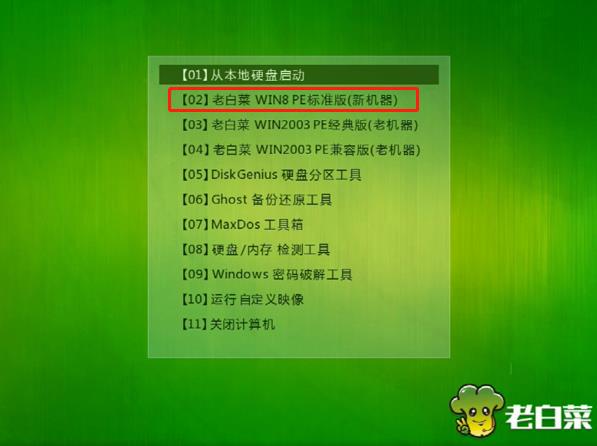
2、单击浏览选择win7系统文件,把C盘设为系统盘,点击确定,如图:
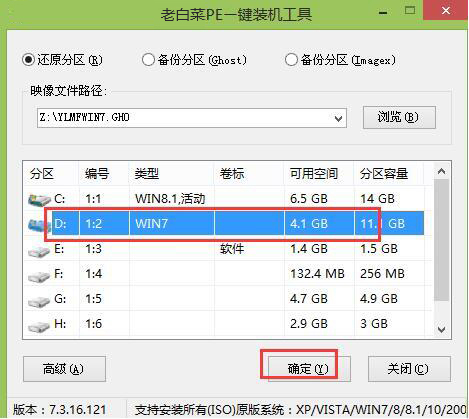
3、弹出程序将执行还原操作弹窗时,点击确定,如图:
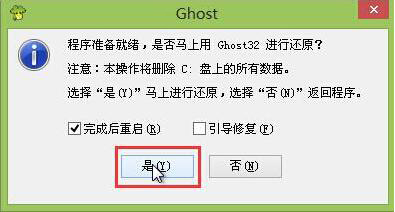
4、等待系统还原完毕,然后重启系统,如图:
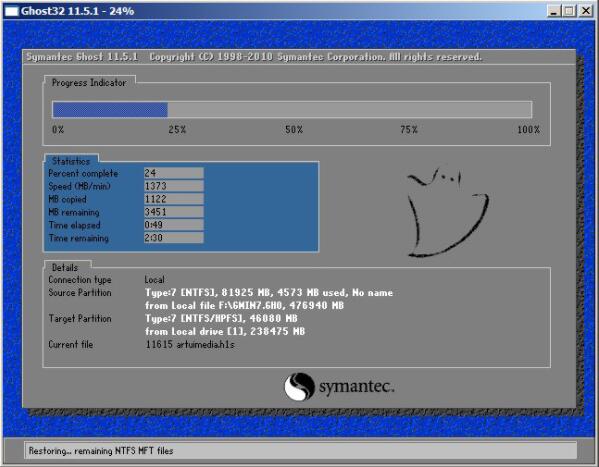
5、最后系统完成驱动安装后,就可以正常使用win7了。如图:
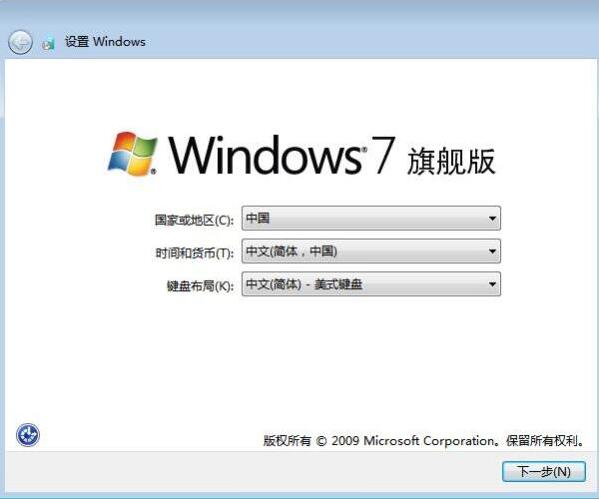
戴尔latitude 5289笔记本使用u装机u盘启动盘一键重装系统的操作步骤就为小伙伴们详细介绍到这边了,如果用户们感兴趣,可以参考以上方法步骤进行安装哦,希望本篇教程对大家有所帮助,更多精彩教程请关注u装机官方网站。
上一篇:未来人类terrans force s6笔记本怎么安装win8系统
下一篇:没有了
推荐阅读
"未来人类terrans force s6笔记本怎么安装win8系统"
- 联想天逸100笔记本如何使用u装机u盘一键重装win10系统 2021-12-04
- 微星ge73 7rd-014cn笔记本如何一键重装win7系统 2021-12-03
- 惠普14q-cy0000ax笔记本如何一键重装win10系统 2021-12-02
- 三星550xaa笔记本如何使用u装机u盘一键安装win8系统 2021-12-02
华硕v587un笔记本如何使用u装机u盘一键重装win7系统
- 三星370e4j笔记本如何一键重装win8系统 2021-11-30
- 机械师fx500-f1ci笔记本如何使用u装机u盘一键重装win10系统 2021-11-29
- 雷神g6000p笔记本如何一键重装win7系统 2021-11-28
- 戴尔g3 15笔记本怎么一键重装win10系统 2021-11-27
u装机下载
更多-
 u装机怎样一键制作u盘启动盘
u装机怎样一键制作u盘启动盘软件大小:358 MB
-
 u装机超级u盘启动制作工具UEFI版7.3下载
u装机超级u盘启动制作工具UEFI版7.3下载软件大小:490 MB
-
 u装机一键u盘装ghost XP系统详细图文教程
u装机一键u盘装ghost XP系统详细图文教程软件大小:358 MB
-
 u装机装机工具在线安装工具下载
u装机装机工具在线安装工具下载软件大小:3.03 MB









